无论您是准备出售旧 iPhone/iPad、将其赠送给家人,还是仅仅为了排除重大系统故障,了解如何抹掉 iPhone(或 iPad)上的所有内容和设置都至关重要。此过程会清除您的所有个人数据,包括照片、信息、应用程序和帐户,并将设备恢复到出厂设置。本文将提供详细的指南,介绍如何在各种情况下安全地抹掉 iPhone 或 iPad 上的所有数据。
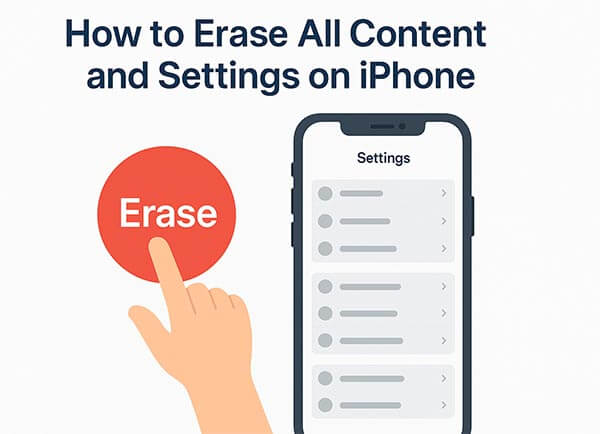
在正式擦除您的设备之前,请务必完成以下准备步骤,以避免丢失重要数据或设备被锁定。
备份到 iCloud :前往“设置”>“[您的姓名]”>“iCloud”>“iCloud 备份”。然后,点击“立即备份”,将您的照片、联系人、应用数据等保存到 iCloud。

备份到 iTunes/Finder:前往 iTunes(或 macOS Catalina 及更高版本上的 Finder),并使用 USB 数据线将 iPhone 或 iPad 连接到电脑。然后,选择您的设备,在“备份”部分下选择“立即备份”,将数据本地保存到电脑上。

要禁用“查找我的 iPhone”功能:前往“设置”>“[您的姓名]”>“查找我的”>“查找我的 iPhone”。 关闭“查找我的 iPhone”功能,并输入您的 Apple ID 密码进行确认。

要退出 Apple ID:前往“设置”>“[您的姓名]”>“退出”。输入您的 Apple ID 密码进行确认。(无法退出您的 Apple ID ?)

这将防止设备被锁定到您的帐户(称为“激活锁”问题)。
如果您要出售或赠送该设备,请取出您的 SIM 卡和任何连接的配件。
一切准备就绪后,您就可以开始抹掉设备了。主要有四种方法可以抹掉 iPhone 或 iPad 上的所有内容和设置,具体取决于您的具体情况和需求。
如果您想要 100% 安全且不可恢复的擦除功能, Coolmuster iOS Eraser是您的最佳选择。这款专业工具可以永久删除您 iPhone 或 iPad 上的所有内容,包括隐藏的系统数据、缓存和私人信息。即使是恢复工具也无法恢复数据。
iOS橡皮擦的亮点:
以下是使用iOS Eraser 彻底擦除 iPhone/iPad 的方法:
01在电脑上下载并启动该工具。使用 USB 数据线连接您的 iPhone/iPad,并在出现提示时点击设备上的“信任”。主界面出现后,点击“抹掉”按钮。

02选择您想要的数据擦除安全级别,然后点击“确定”。在确认字段中,输入“删除”,然后点击下方的“擦除”按钮。再次点击“确定”确认操作。

03程序将开始擦除您的 iPhone/iPad。擦除完成后,您的设备将自动重启。重启后,请解锁您的 iPhone/iPad,然后点击程序中的“重试”按钮重新连接设备。

04该工具将继续覆盖数据,以确保彻底擦除数据。完成后,您的 iPhone/iPad 将被完全擦除并恢复到干净状态。

如果您不想下载任何软件,这是最简单的内置方法,可以直接从设备本身清除 iPhone/iPad 上的所有内容和设置。它很方便,而且不需要电脑。
以下是如何在没有电脑的情况下删除 iPhone/iPad 上的所有内容和设置:
步骤1. 前往“设置”>“通用”>“传输或重置 iPhone(iPad)”。
步骤2.点击“清除所有内容和设置”。
步骤3. 出现提示时输入您的密码或 Apple ID 密码。(如何在没有密码的情况下清除 iPhone 上的所有内容和设置?)
步骤4.再次点击“擦除iPhone/iPad”进行确认。
步骤5.等待设备重启并完成恢复出厂设置。

如果您有电脑,您还可以使用 iTunes 或 Finder 删除 iPhone/iPad 上的所有内容和设置。
以下是使用 iTunes 擦除 iPhone/iPad 的方法:
步骤 1. 使用 USB 数据线将您的 iPhone/iPad 连接到计算机。
第 2 步. 打开 iTunes(或 macOS Catalina 及更新版本的 Finder)。
步骤3. 检测到后选择您的设备图标。
步骤4.单击“摘要”>“恢复iPhone(或iPad)”。
步骤5.确认您的选择,iTunes将下载最新的iOS固件。
步骤6.恢复完成后,您的设备将重新启动。

如果您的 iPhone 或 iPad 丢失或无法物理访问,您仍然可以通过 iCloud 的“查找我的”功能远程擦除它。
步骤 1. 在浏览器上访问iCloud.com/find 。
第 2 步。使用您的 Apple ID 登录。
步骤3.单击“所有设备”,然后选择您的iPhone或iPad。
步骤4.选择“擦除iPhone(或iPad)”。
步骤5. 确认操作。一旦设备恢复在线状态,数据将被远程擦除。

Q1. 清除 iPhone/iPad 上的所有内容和设置需要多长时间?
该过程通常需要 5-15 分钟,具体取决于您设备的存储空间大小。使用Coolmuster iOS Eraser进行深度擦除可能需要更长时间,但可以确保彻底删除。
Q2. iPhone/iPad无法清除所有内容和设置怎么办?
如果您的iPhone/iPad 无法清除,您可以尝试以下修复方法:
重置您的 iPhone 或 iPad 是一种简单而有效的方法,可以保护您的隐私或重新开始。
如果您只需要基本重置,内置的“设置”或 iTunes 方法就可以了。但如果您要出售、回收或转让设备, Coolmuster iOS Eraser是最安全有效的方法,可以确保您的个人数据永久删除。
相关文章: